Hỗ trợ tổng đài Panasonic
Cài đặt phần mềm tổng đài Panasonic KX-TES824
Hướng dẫn cài đặt phần mềm tổng đài Panasonic KX-TES824
– Cài đặt phần mềm lập trình tổng đài
– Cài đặt USB driver cho tổng đài
– Đăng nhập tổng đài Panasonic
A. Cài đặt phần mềm lập trình tổng đài Panasonic KX-TES824
1. Tải phần mềm lập trình tại: Phần mềm lập trình tổng đài Panasonic KX-TES824
2. Bạn copy phần mềm ra màn hình Desktop của máy tính -> đổi tên thành KX-TES824 -> Giản nén rồi tiến hành cài đặt
Trong quá trình cài đặt có mấy bước sau các bạn chú ý làm theo hình ảnh
– Khi đến màn hình như này bạn chọn theo hình,
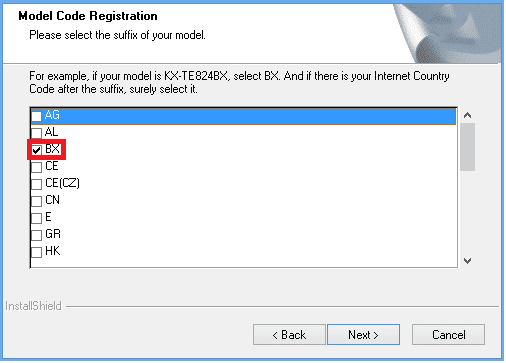
– Khi đến màn hình này bạn đánh như sau nhé (Cái này dùng để đăng nhập khi login vào tổng đài)
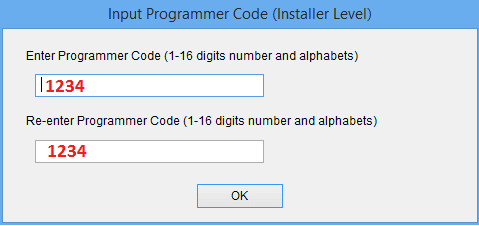
– Khi cài đặt đến bước finish bạn bấm nó hỏi có cần USB driver không bạn chọn như sau để giải nén USB driver ra màn hình
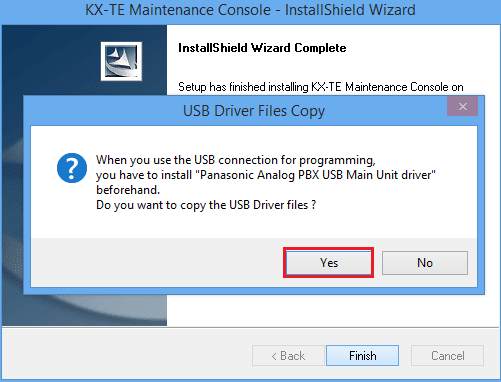
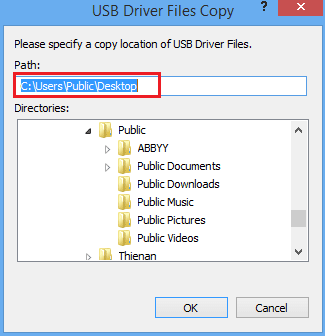
Sau khi bạn chọn giải nén USB thì tại thư mục bạn giải nén ra có các thư mục chứa file cài đặt USB (Của mình giải nén ra màn hình desktop như sau)
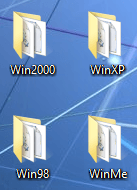
B. Cài USB driver cho tổng đài,
– Bạn bấm chuột phải vào biểu tượng My computer -> Chọn Manager -> Device Manager khi đó ra màn hình như sau, bạn tìm mục như đánh dấu đỏ bên dưới để tiến hành cài đặt driver cho tổng đài điện thoại Panasonic
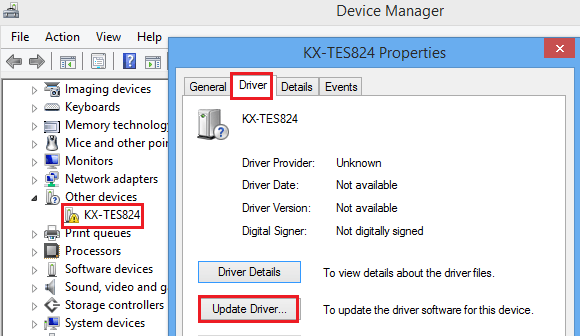
– Tìm đến thư mục chứa Driver (Thư mục này mình đã lưu ở trên)
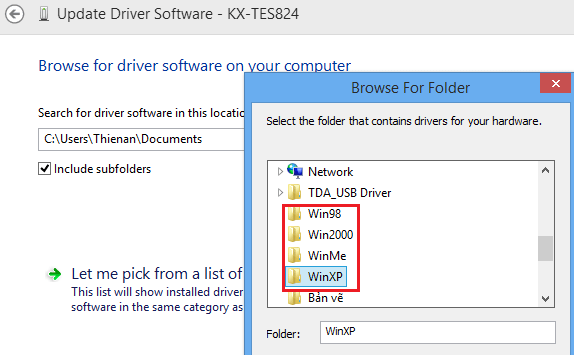
C. Đăng nhập tổng đài
– Bấm vào biêu tượng có chữ KX-TE Manternance Console trên màn hình máy tính ra biểu tượng sau bạn điền vào như hình vẽ
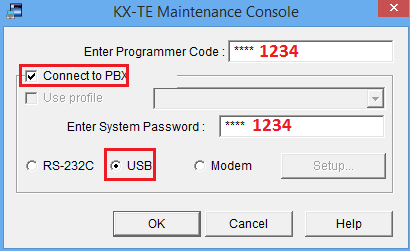
Các bước cài đặt tổng đài bạn xem tại:
Video hướng dẫn cài đặt tổng đài Panasonic KX-TES824
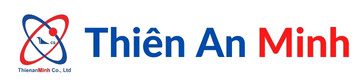



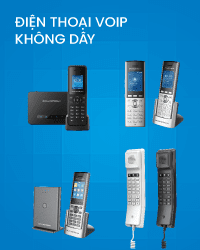

Sau khi tải driver cho USB và cài chọn TE_USB cho winxp nhưng thấy chạy rất lâu vẫn chưa cài xong. Làm ơn chỉ giúp
Cái này có thể do máy tính của bạn có vấn đề virus hoặc hạn chế gì đó, bạn thử sang PC khác xem nhé
Em muốn backup cấu hình đã thiết lập cho tổng đài KX-TES824 thì làm thế nào anh?
Bạn vào file trong đó có 2 mục
1. File transfer PC to PBX: Mục này dùng để Restore lại cấu hình đã lưu
2. File transfer PBX to PC: Mục này dùng để backup cấu hình đã cài đặt
Cho em hỏi: Khi cấu hình bằng điện thoại thì kết nối điện thoại vào cổng Jack1 hay cổng nào cũng được? Khi cấu hình bằng máy tính thì nối cổng com của tổng đài với cổng com của máy tính đúng ko ạ? Em chưa cấu hình tổng đài kiểu này bao giờ 🙂
Chào bạn
Cách 1: Cấu hình qua điện thoai chỉ duy nhất qua Jack01
Cách 2: Cấu hình qua máy tính thì qua cổng COM hoặc USB bạn nhé
Anh ơi, cho e hỏi tý được k ạ?, hiện giờ e đang dùng tổng đài nay, nhưng bất tiện là các số máy lẻ trong tổng đài muốn gọi cho nhau phải thông qua máy chuyển ở lễ tân, giờ e muốn các máy lẻ gọi thẳng với nhau mà không thông qua 1 máy trung gian khác có được k ạ?
Tks anh.
Chào bạn
Mặc định các máy lẻ tổng đài này là gọi cho nhau trực tiếp, bạn có muốn cấm các máy gọi cho nhau cũng không làm được
Vì vậy của bạn chắc là bạn bấm nhầm số thôi bạn nhé